
Πίνακας περιεχομένων:
- Συγγραφέας John Day [email protected].
- Public 2024-01-30 08:36.
- Τελευταία τροποποίηση 2025-01-23 14:39.

Σε αυτό το διδακτικό σας έδειξα πώς έφτιαξα αυτόν τον ρομποτικό βραχίονα και πώς ελέγχω αυτόν τον βραχίονα με smartphone.
Βήμα 1: Παρακολουθήστε το
Πώς να φτιάξετε βραχίονα ρομποτικής στο σπίτι
Βήμα 2: Λίστα στοιχείων
1. Πίνακας Ανάπτυξης NodMCU 1.0 ESP8266 (x1)
2. Servo Motor (x4)
3. Διακεκομμένη Veroboard ή Προσαρμογή πλακέτας PCB (x1)
4. 3D εκτυπωμένος βραχίονας (x1)
5. Ακουσμένο χαρτόνι ή ακρυλικό φύλλο (x1)
6. Μερικά παξιμάδια και μπουλόνια
7. Γυναικεία κεφαλίδα, ανδρική κεφαλίδα, διακόπτης, Για αυτό το έργο, χρησιμοποιώ τον πίνακα ανάπτυξης NodMCU 1.0 Esp8266 επειδή ενεργοποιεί το WiFi τον πίνακα ανάπτυξης, οπότε οποιαδήποτε άλλη ασύρματη μονάδα δεν απαιτείται για σύνδεση με έξυπνο τηλέφωνο. Εάν θέλετε να το δημιουργήσετε χρησιμοποιώντας την πλακέτα ανάπτυξης Arduino και τη μονάδα Bluetooth, μπορείτε να το κάνετε μικρή τροποποίηση. Αλλά κατά τη γνώμη μου, ο πίνακας ανάπτυξης NodMCU είναι οι καλύτερες επιλογές.
Βήμα 3: Διάγραμμα κυκλώματος
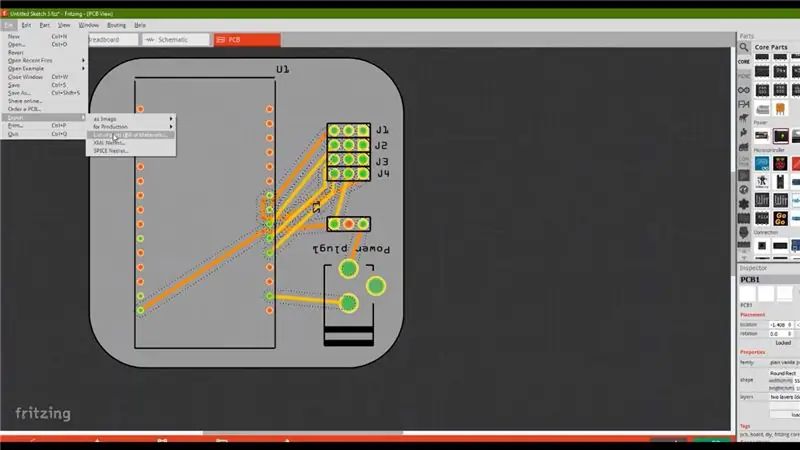

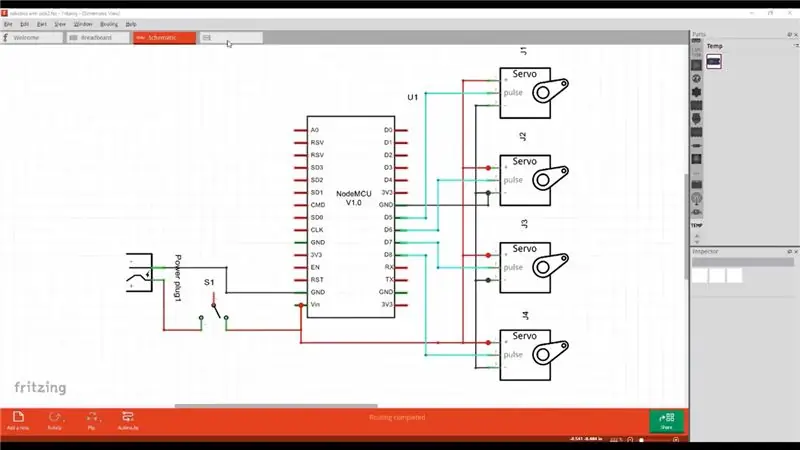
Συνδέω-συωδεομαι
Servo (Όλα) Vcc σε NodMCU 5V ή Vin
Servo (Όλα) GND σε NodMCU GND
Servo (1) στο NodMCU D5
Servo (2) στο NodMCU D6
Servo (3) στο NodMCU D7
Servo (4) στο NodMCU D8
** Έχω χρησιμοποιήσει θύρα USB φορητού υπολογιστή για να τροφοδοτήσω το χέρι.
Λήψη Το αρχικό μου σχέδιο PCB
Κατεβάστε το PCB Design που εμφανίζεται στο βίντεο
Βήμα 4: Εκτύπωση του PCB
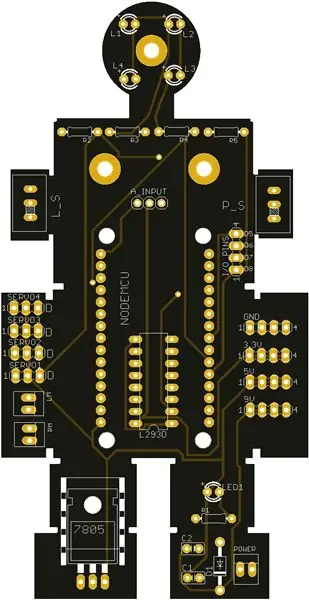
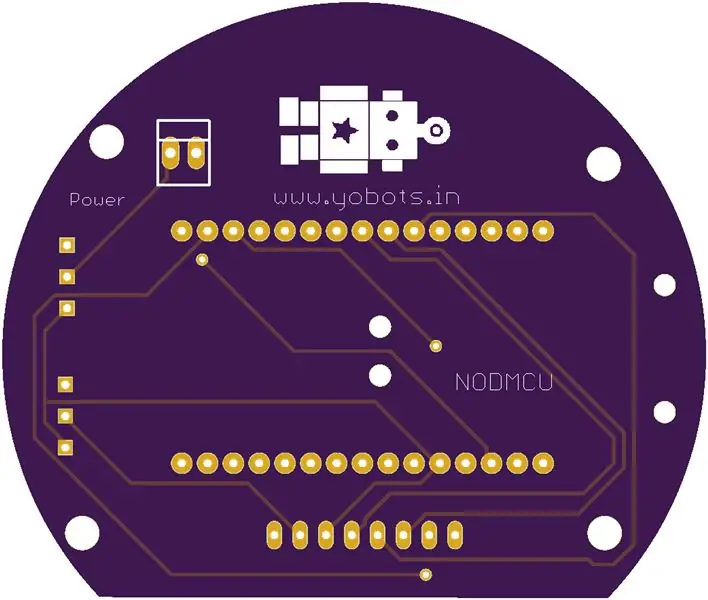
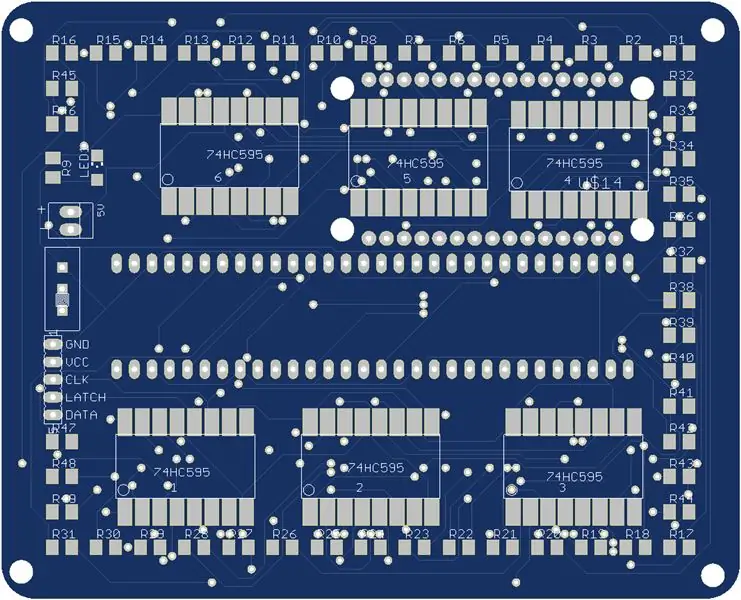
Αφού ολοκληρώσω τον σχεδιασμό του κυκλώματος μου, έχω δημιουργήσει το αρχείο gerber του σχεδίου μου και το μεταφέρω σε νέο φάκελο και το φερμουάρ.
Μετά από αυτό, έκανα μια παραγγελία στη διεύθυνση
Η JLCPCB είναι ένας μεγάλος κατασκευαστής PCB στην Κίνα, η ποιότητα των PCB τους είναι πολύ καλή, όπως η συκοφαντημένη βιομηχανική και το κόστος του PCB είναι επίσης πολύ φθηνό 10 PCB σε μόλις 2 $.
Βήμα 5: Συγκόλληση




Έχω χρησιμοποιήσει αρσενικό και θηλυκό πείρο κεφαλίδας, έτσι ώστε να μπορώ εύκολα να συνδέσω το σερβο και τον πίνακα ανάπτυξης.
Βήμα 6: Συναρμολόγηση
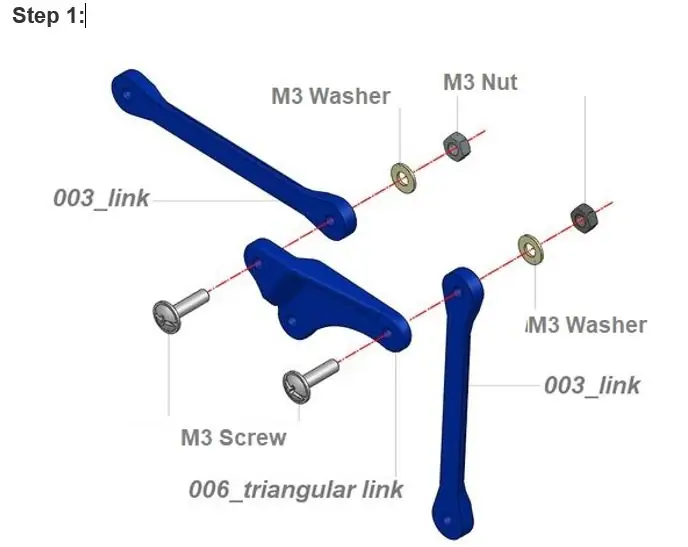
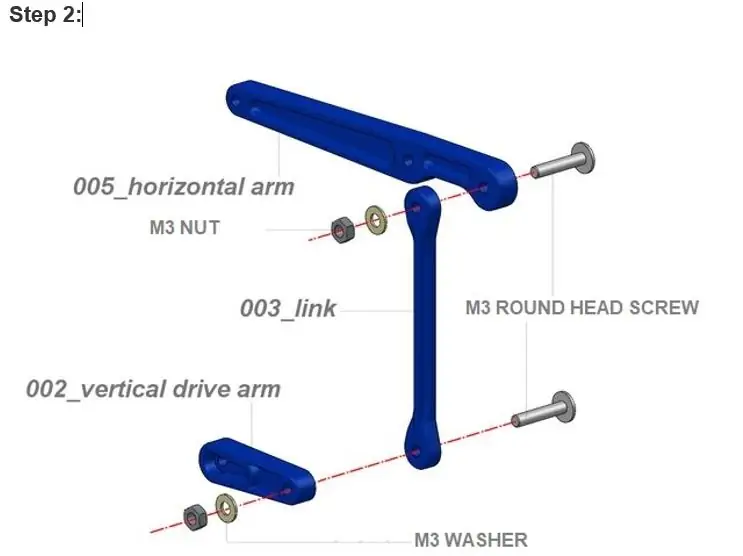

Συναρμολογήστε όπως φαίνεται στην εικόνα.
Βήμα 7: Δημιουργήστε ένα περιβάλλον εργασίας χρήστη
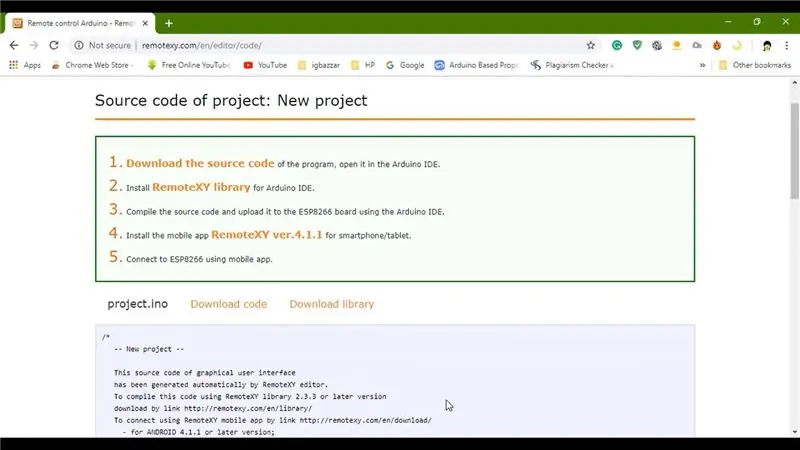
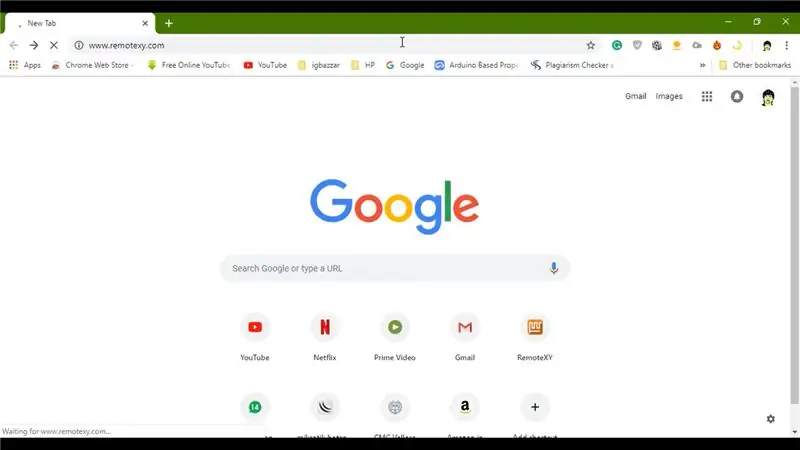
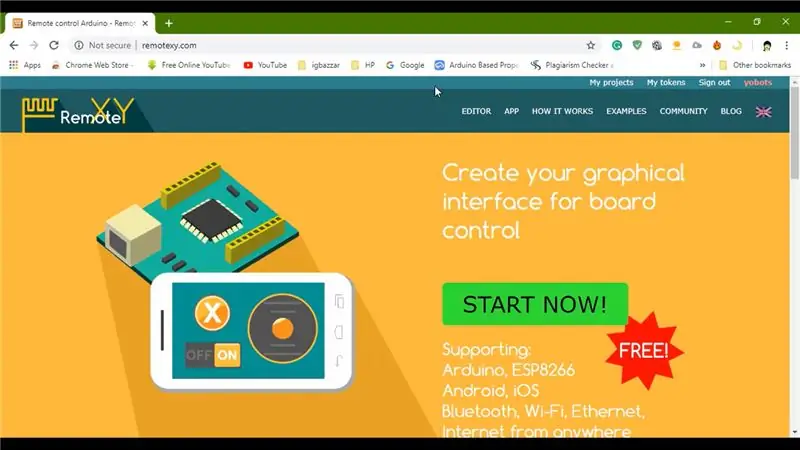
Έχω δημιουργήσει τη διεπαφή χρήστη χρησιμοποιώντας το απομακρυσμένο, χρησιμοποιώντας το τηλεχειριστήριο μπορείτε εύκολα να δημιουργήσετε μια διεπαφή χρήστη χωρίς να γνωρίζετε επιπλέον δεξιότητες προγραμματισμού. Έχω δημιουργήσει αυτό το περιβάλλον χρήστη για να δοκιμάσω το χέρι ότι είτε λειτουργεί σωστά είτε όχι. Και το άλλο είναι το κύριο UI μου.
** Εγκαταστήστε τη βιβλιοθήκη remotexy στο Arduino IDE και ανεβάστε τον κωδικό δοκιμής ή τον κύριο κωδικό
Βήμα 8: Κάντε Like, Σχολιάστε, Κοινοποιήστε και Εγγραφείτε
Αυτό είναι όλο, αν θέλετε να με βοηθήσετε στα μελλοντικά μου έργα, κάντε like, σχολιάστε και μοιραστείτε το βίντεό μου στο youtube και εγγραφείτε στο κανάλι μου στο youtube,
Συνιστάται:
Πώς να φτιάξετε ασύρματο ρομποτικό βραχίονα με σφαίρες Airsoft: 9 βήματα

Πώς να φτιάξετε ασύρματο ρομποτικό βραχίονα με σφαίρες Airsoft: Γεια σας φίλοι σε αυτό το διδακτικό θα σας δείξω πώς να φτιάχνετε ασύρματο βραχίονα ρομπότ που μπορεί να περιστρέφεται, να κινείται προς τα πάνω και κάτω και να πυροβολεί σφαίρες airsoft με τον έλεγχο ασύρματου τηλεχειριστηρίου
Κουνήστε το χέρι σας για να ελέγξετε τον ρομποτικό βραχίονα OWI Χωρίς χορδές: 10 βήματα (με εικόνες)

Wave Your Hand to Control OWI Robotic Arm … No Strings Attached: THE IDEA: Υπάρχουν τουλάχιστον 4 άλλα έργα στο Instructables.com (από τις 13 Μαΐου 2015) σχετικά με την τροποποίηση ή τον έλεγχο του ρομποτικού βραχίονα OWI. Δεν αποτελεί έκπληξη, δεδομένου ότι είναι ένα τόσο μεγάλο και φθηνό ρομποτικό κιτ για παιχνίδι. Αυτό το έργο είναι παρόμοιο σε
Πώς να φτιάξετε ένα ρομποτικό αυτοκίνητο στο σπίτι: 3 βήματα
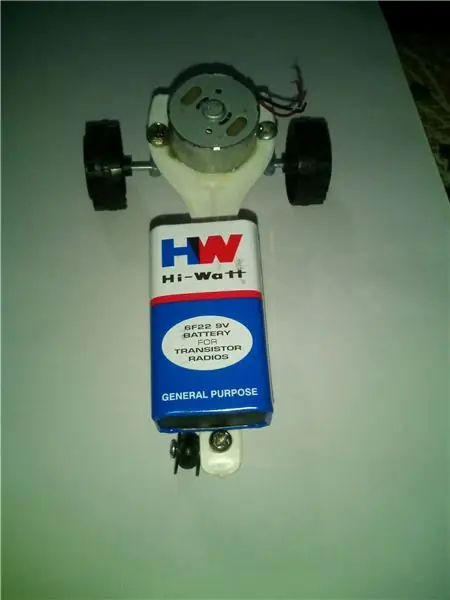
Πώς να φτιάξετε ένα ρομποτικό αυτοκίνητο στο σπίτι: φτιάξτε ένα ριβωτικό αυτοκίνητο στο σπίτι
Πώς να φτιάξετε έναν δροσερό ρομποτικό βραχίονα: 7 βήματα (με εικόνες)

Πώς να φτιάξετε έναν δροσερό ρομποτικό βραχίονα: Το LeArm είναι ένας προγραμματιζόμενος ρομποτικός βραχίονας υψηλής απόδοσης. Μπορεί να κινηθεί πολύ ευέλικτα και να τραβήξει προς διαφορετικές κατευθύνσεις. Η πλήρης μεταλλική δομή του σώματος καθιστά το ρομποτικό χέρι σταθερό και όμορφο! Τώρα, κάνουμε μια εισαγωγή στη συναρμολόγησή του. Μπορείτε λοιπόν να του δώσετε ένα
Κάνοντας μια κατάλληλη λαβή για ρομποτικό βραχίονα: 6 βήματα (με εικόνες)

Κάνοντας μια κατάλληλη λαβή για ρομποτικό βραχίονα: Σε αυτό το έργο, σχεδιάζουμε και κατασκευάζουμε ένα gadget που μπορεί να προστεθεί στον θρομβωτικό βραχίονα ή σε οποιοδήποτε μηχανισμό που χρειάζεται λαβές. Η λαβή μας μοιάζει με τις άλλες εμπορικές λαβές που μπορούν να προγραμματιστούν και να είναι αρθρωτές. Αυτή η οδηγία εμφανίζεται στα βήματα του pi
